NXT-MSC - Soporte de lector OSDP
1.0 Introducción
OSDP (Open Supervised Device Protocol) es un estándar de comunicación de control de acceso desarrollado por la Asociación de la Industria de Seguridad (SIA) para mejorar la interoperabilidad entre los productos de seguridad de acceso y está respaldado por todos los fabricantes líderes de control de acceso.
Doors.NET v4.9.0 (y posterior) admite lectores OSDP cuando se utilizan los controladores NXT Mercury (NXT-MSC) o los controladores de puerta Mercury LP-Series. Los lectores OSDP, como los lectores Keri NXT, son lectores RS-485 totalmente supervisados y, por lo tanto, son más seguros que los protocolos de comunicación de control de acceso más comunes. También puede agregar un lector de salida OSDP conectando un segundo lector al mismo bus del controlador. El lector de entrada se direcciona como 0 y el lector de salida se direcciona como 1, 2 o 3.
En este documento se trata la dirección y la adición de lectores junto con una explicación sobre el estado y la supervisión de los lectores.
Características principales de OSDP
- OSDP: comunicaciones cifradas AES bidireccionales de 128 bits.
- OSDP: el lector (estado de comunicación) está supervisado; sabrá inmediatamente en el software si el lector está comprometido y se desconecta.
- Los tendidos del cable del lector OSDP pueden abarcar largas distancias (hasta 4.000 pies).
- Puede tener más de un lector en el recorrido del cable (agregando un lector de salida).
- El firmware flash hace que los lectores sean actualizables y extiende el ciclo de vida del lector.
- Estándar abierto: las empresas modernas no suelen favorecer las soluciones patentadas.
- Cuando los lectores son OSDP, permite una mejor interoperabilidad entre diferentes productos de control de acceso.
- Un estándar confiable que está siendo desarrollado activamente por la SIA (Security Industry Association).
Requisitos del cable de extensión del lector 2.0
El tipo de cable recomendado para el cable de extensión del lector es Belden 8723 (o equivalente): este es un cable trenzado, trenzado y blindado de 2 pares. Alambre AWG 24 o más grande. La longitud total del tendido del cable es de 4000 pies / 1000 metros.

3.0 Direccionamiento del lector
NOTAS IMPORTANTES:
- De forma predeterminada, la mayoría de los lectores OSDP se direccionarán como 0 (por lo que el controlador los verá como un lector de entrada estándar). Esto significa que si inicialmente conectara 2 nuevos lectores al mismo bus, ambos se direccionarían como lector 0 y no se comunicarán.
- Algunos de los tipos de lectores OSDP más antiguos no admiten el descubrimiento automático, por lo que deberá consultar la documentación de respaldo del fabricante para obtener detalles sobre cómo configurar manualmente la dirección del lector y la velocidad de BAUD localmente en el lector.
- Una vez que un lector se ha configurado como un lector OSDP, no se puede conectar nada más a ese bus (por ejemplo, un módulo NXT 4X4), porque OSDP usa un protocolo RS-485 diferente.
4.0 Adición de un solo lector OSDP
Esto supone que ya tiene un controlador NXT-MSC agregado y en línea en Doors.NET y también asume que ambos lectores admiten el descubrimiento automático. También asegúrese de que la Vista avanzada esté habilitada para las propiedades del lector y cuya contraseeña es "Keri10".
- Desde dentro de Doors.NET, vaya a Configuración >> Configuración de hardware >> Todo para mostrar el árbol de hardware.
- Expanda el controlador y seleccione el lector que es un lector OSDP. Las propiedades del lector se mostrarán a la derecha.
- En el menú desplegable Modelo de fabricante, seleccione el modelo como 'Wiegand genérico' (cerca de la parte superior de la lista).
- Se aseguró de que la Vista avanzada esté habilitada para las propiedades del lector.
- Desplácese hacia abajo por las propiedades hasta que localice LED / Buzzer. Establezca esto en 'Lector OSDP'.
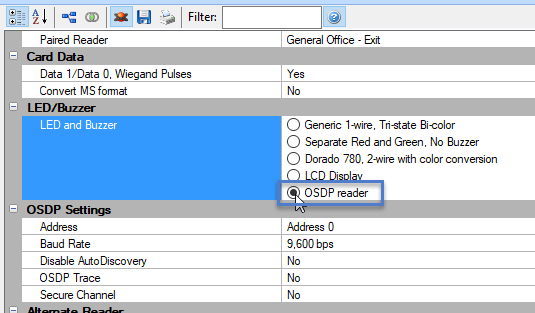
- Vuelva a la parte superior de la configuración del lector y el modelo ahora se mostrará como 'Lector OSDP genérico'.
- Cambie esto a 'Lector OSDP genérico con teclado' si hay un teclado presente. Guarde la configuración del lector.
Nota: Como verá, en la imagen anterior, el número de dirección predeterminado es 0; por lo tanto, si solo tiene un solo lector conectado, el controlador comenzará a comunicarse con el lector tan pronto como se hayan guardado los ajustes del lector.
5.0 Agregar un lector de salida OSDP
Al agregar un segundo lector al bus, debe configurar los lectores individualmente según las siguientes instrucciones (porque la comunicación no será posible cuando ambos lectores tengan la misma dirección predeterminada 0). Los siguientes pasos requieren que inicie sesión en Doors.NET como administrador del sistema. Si el sistema va a utilizar varios lectores de entrada y salida, puede configurar (y etiquetar) todos los lectores como lectores de salida o lectores de entrada antes de ir al sitio, si tiene un controlador NXT-MSC y una instalación de Doors.NET V4 .9.0 (o posterior) para usar.
5.1 Configurar primero el lector de salida
- Conecte ÚNICAMENTE el lector de salida al bus del controlador.
- En Doors.NET, seleccione el bus al que está conectado el lector.
- En la barra de cinta de selección de hardware, haga clic en el icono Agregar lector NXT.
- Aparecerá el siguiente mensaje, haga clic en Sí en este mensaje.
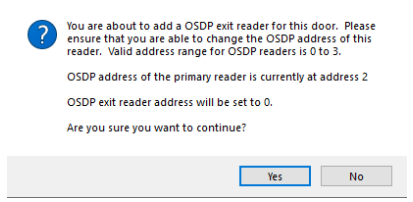
- Se mostrará un lector de salida en el bus en el árbol de hardware.
Nota: En este punto, el lector estará desconectado y eso es lo esperado. - Guarde la configuración del lector de salida.
- A continuación, haga clic en el icono Modo de diseño para habilitar el modo de diseño.
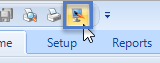
- Haga clic con el botón derecho en el lector de entrada y seleccione OSDP >> Polling Disabled.
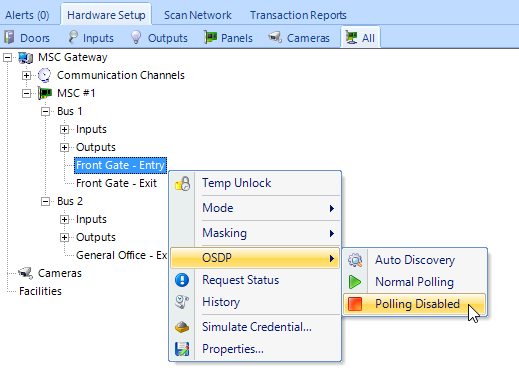
- Configure la dirección deseada para el lector de salida (por ejemplo: dirección 1). Si el lector de entrada es la dirección 0, entonces el lector de salida puede ser la dirección 1, 2 o 3; el único requisito es que cada lector del bus tenga una dirección única (entre 0 y 3).
- Guarde la configuración del lector de salida.
- En unos segundos, el lector de salida estará en línea.
5.2 Configurar el lector de entrada en segundo lugar
Una vez que el lector de salida se haya identificado como el número 1 y esté en línea, puede hacer lo siguiente:
- Conecte el lector de entrada al mismo bus al que está conectado el lector de salida.
- Vuelva a hacer clic con el botón derecho en el lector de entrada y seleccione OSDP >> Sondeo normal.
- Ambos lectores de OSDP ahora deberían estar en línea.
6.0 Cambio de dirección de descubrimiento automático
Los lectores OSDP más nuevos admiten el 'descubrimiento automático', esto le permitirá cambiar la dirección del lector desde el software Doors.NET (nuevamente, esto requiere que inicie sesión en Doors.NET como administrador del sistema y deberá habilitar momentáneamente Modo de diseño).
- Habilite el modo de diseño (a través del icono del modo de diseño):
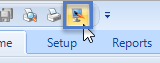
- Seleccione el lector en el árbol de hardware.
- En las propiedades del lector, cambie el número de dirección del lector.
- Guarde la configuración del lector.
- Haga clic con el botón derecho en el lector en el árbol de hardware y seleccione OSDP >> Auto-Discovery.
- El lector se desconectará momentáneamente. Una vez que vuelva a estar en línea, se configurará con su nueva dirección.
7.0 Supervisión del lector OSDP
Debido a que los lectores OSDP están completamente supervisados, si se desconecta el lector, se mostrará un evento en los eventos en vivo.
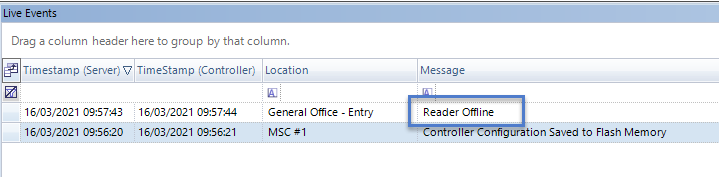
Puede configurar este tipo de evento para generar una alerta sonora en la PC o puede configurar un mensaje de correo electrónico o SMS para que se envíe inmediatamente a un destinatario designado.
8.0 Información de estado de OSDP
- El software Doors.NET detectará el proveedor del lector, el modelo, el número de versión y el número de serie del lector (que puede ver seleccionando el lector en el árbol de hardware). Las propiedades del lector se muestran a la derecha.
- Desplácese hacia abajo por las propiedades del lector y localice Estado OSDP.
- Se mostrarán los detalles del modelo y el proveedor del lector.
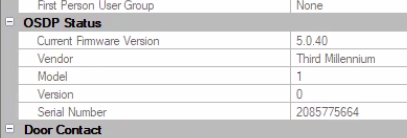
9.0 Actualización del firmware del lector OSDP
Se implementará en una futura versión de Doors.NET.